Исправление: ошибка «Игра Steam уже запущена»
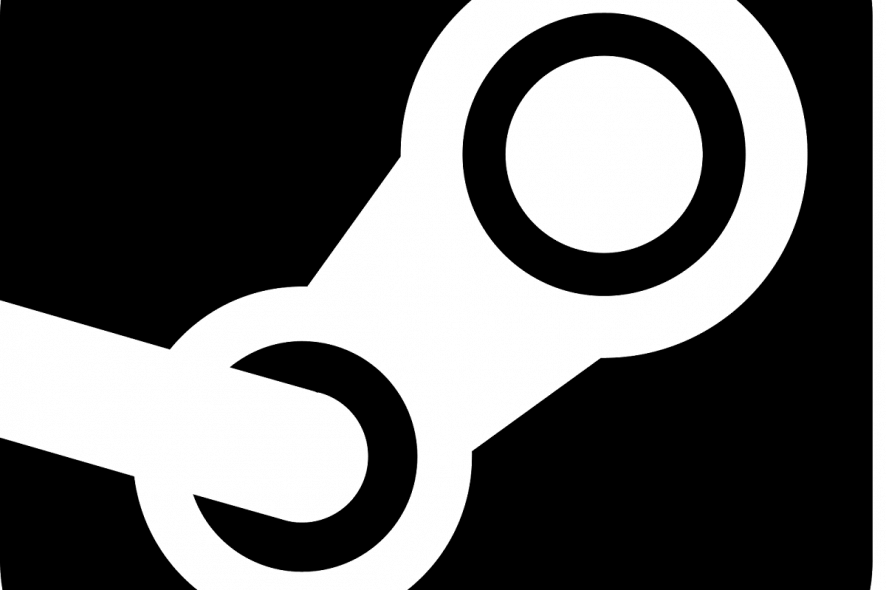
Если вас беспокоит ошибка Steam уже запущен или Не удалось запустить игру (приложение уже запущено) при запуске клиентской программы Steam, не паникуйте. Мы подготовили несколько решений для вас в следующем руководстве.
Как всем известно, Valve попала в струю с Steam. В наши дни их собственная разработка игр отстает от цифровой дистрибуции, так как это кажется более прибыльным сервисом. Так что, пока игровое сообщество ожидает Half-life 3, база игр Steam становится все больше.
Несмотря на то, что клиент Steam получает частые обновления и исправления, некоторые проблемы продолжают всплывать. Одна из заметных проблем - «игра уже запущена». Согласно некоторым пользователям, их клиент кажется активным и, таким образом, мешает им запустить игру. Так что, если это ваша проблема, мы подготовили несколько решений для этой неприятности.
Как решить проблему «Игра Steam уже запущена»
- Закройте процесс в Диспетчере задач
- Отключите возможные режимы совместимости
- Отключите известные конфликтующие приложения
- Обновите Steam заново
- Переустановите Steam
Решение 1 – Закройте процесс в Диспетчере задач
Согласно некоторым отчетам, Steam.exe кажется работающим, но интерфейс клиента просто не появляется. В этом случае вам следует попытаться остановить процесс и повторить попытку. Вы можете сделать это, следуя следующим шагам:
- Щелкните правой кнопкой мыши по Панели задач и выберите Диспетчер задач.
-
Найдите Загрузчик клиента Steam и остановите его.
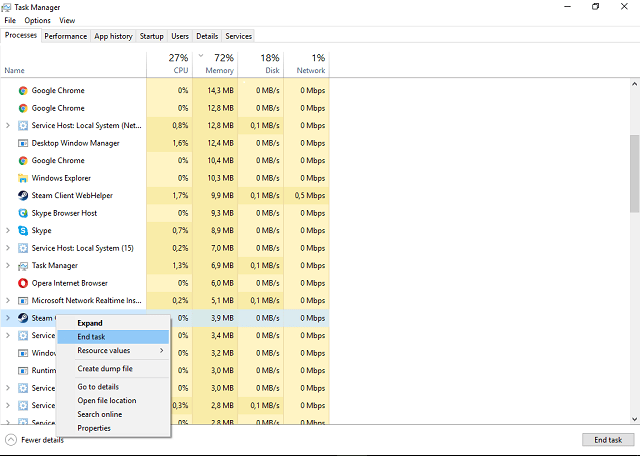
- Закройте Диспетчер задач и перезапустите клиент Steam.
Если интерфейс клиента не виден, то проблема требует других решений, которые вы можете найти ниже.
Если игра уже запущена, вам нужно следовать тем же шагам, что и выше. На этот раз, вместо того, чтобы искать клиент Steam в списке процессов, вы будете искать что-то похожее на название игры (или что-то с аналогичной иконкой игры). Вы завершите этот процесс, подождете несколько секунд, а затем снова попробуете запустить игру.
—
Проблемы с Диспетчером задач? У нас есть руководство для вас.
—
Решение 2 – Отключите возможные режимы совместимости
Решение для некоторых других проблем, связанных со Steam, заключается в изменении режима совместимости для клиента. Однако это средство имеет некоторые побочные эффекты, так как может создать еще больше проблем. Это может вызвать сбой клиента, особенно на x64 системах. Поэтому лучше вернуть его к исходным настройкам, и вот как это сделать:
- Перейдите в папку Steam (местоположение по умолчанию: C:Program FilesSteam).
- Найдите файл приложения Steam.
- Щелкните правой кнопкой мыши и откройте Свойства.
- Откройте вкладку Совместимость.
-
Убедитесь, что все поля, кроме «Запуск от имени администратора», сняты.
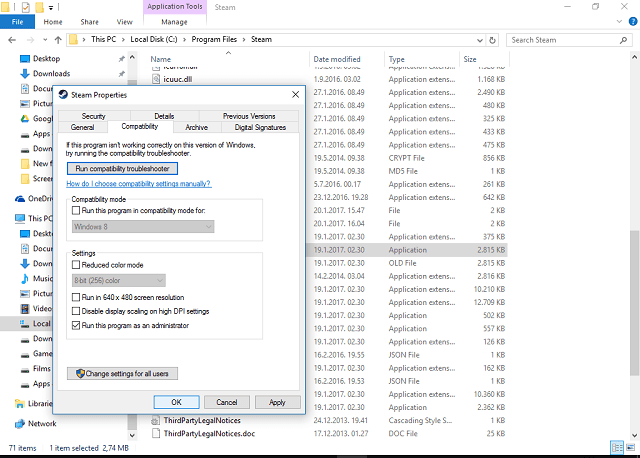
- Сохраните и перезапустите клиент Steam.
Решение 3 – Отключите известные конфликтующие приложения
Как указал технический отдел поддержки Steam, есть некоторые фоновые приложения, которые иногда мешают работе Steam. По их словам, эти приложения могут замедлить или даже предотвратить работу Steam. Поскольку мы поддерживаем пословицу «остановить лучше, чем сожалеть», вот список приложений, которые следует остановить во время работы клиента Steam:
- Антивирусные приложения
- Антишпионские приложения
- Брандмауэр/Безопасность приложения
- Программы для загрузки и торрент приложения
- VoIP приложения
- Приложения Peer 2 Peer
Попробуйте отключить их соответствующие процессы, чтобы предотвратить возможные конфликты с Steam. Если проблема сохраняется, переходите к следующему решению.
Решение 4 – Обновите Steam заново
В некоторых случаях файлы Steam повреждаются или оказываются неполными. Чаще всего проблема связана с некоторыми инфекциями вредоносного ПО. Эти вещи могут гарантированно испортить вам жизнь! Однако, после того как вы просканировали ваш ПК и вредоносное ПО удалено, вам следует заново обновить клиент Steam. Для этого выполните следующие инструкции:
- Полностью выйдите из Steam.
- Перейдите к расположению установки клиента Steam. Местоположение по умолчанию должно быть C:Program FilesSteam.
- Найдите файл ClientRegistry.blob и создайте его резервную копию. Просто скопируйте и вставьте на рабочий стол.
- Удалите все файлы в папке, кроме Steam.exe и папки steamapps (мы ведь не хотим удалить все игры, верно?)
- Запустите Steam и позвольте ему обновиться.
При следующем запуске клиент Steam обновится и, возможно, исправит проблемы. Если проблема останется неразрешенной, мы предоставим вам финальное решение, с которым вы можете справиться с этой проблемой.
Решение 5 – Переустановите Steam
Да, переустановите. Если ни одно из вышеперечисленных решений не помогло, переустановка должна решить проблему. Поскольку программа не так велика, как вы думаете, весь процесс быстрый и простой. Однако процедура переустановки требует удалить некоторые сопутствующие файлы и, возможно, некоторые записи реестра. Вы также можете использовать сторонний деинсталлятор, просто не забудьте сделать резервную копию ваших игр, так как они тоже будут удалены.
Делайте следующее:
- Выйдите из Steam
-
Переместите папку Steamapps из C:Program FilesSteam (или из пользовательского расположения), чтобы сохранить установки игр.
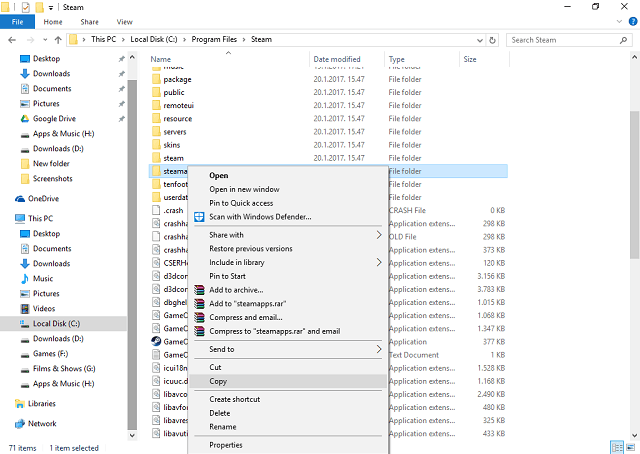
- Нажмите на Панель управления.
- Откройте Добавление или удаление программ.
- Выберите Steam из списка и нажмите кнопку Изменить/Удалить.
- Выберите Автоматический вариант и нажмите Дальше.
- Нажмите Завершить, чтобы удалить Steam.
- Перезагрузите ПК и загрузите инсталлятор клиента с официального сайта.
- Установите Steam.
Это были наши возможные решения этой проблемы. Вы должны начинать с верхней части и пробовать их по порядку. Надеемся, они помогут.
Если у вас есть другие обходные решения или идеи, пожалуйста, поделитесь с нами в комментариях.













